
Harry James
0
2948
525
Er Chromebooks nyttige eller ubrugelige? Det ser ud til fra vores læsers kommentarer, at Googles statsløse bærbare computere er meget splittende udstyr. Nogle mennesker elsker deres sikkerhed og brugervenlighed, mens andre beklager deres tilknytning til Googles bredere økosystem og Chromebooks opfattede mangel på funktionalitet.
En af de største forespørgsler om funktionalitet er, om Chromebooks har muligheden for at zip eller pakke filer ud. Hvis man skal tro online-rygter, kan mange brugere mene, at enhederne ikke er i stand til at udføre denne tilsyneladende enkle opgave.
Chromebook-brugere har dog tre muligheder tilgængelige for dem.
Zip eller Unzip ved hjælp af Chrome OS
ZIP-filer er en uundgåelig del af brugen af en computer, og det er let at forstå, hvorfor mange mennesker ville føle sig tilbøjelige til at investere i en Chromebook på udkig efter en ny bærbar computer? Få en Chromebook i stedet! Leder du efter en ny bærbar computer? Få en Chromebook i stedet! hvis de troede, at deres nye køb ikke ville være i stand til at håndtere en så enkel filtype. Selvom den måde, enhederne håndterer ZIP-filer på, bestemt ikke er konventionel, er det forkert at oplyse, at de to er uforenelige.
Udpakning er let, men bruger en anden proces end den, som de fleste Windows- og Mac-brugere er vant til, hvorved du blot højreklikker på en zippet fil og pakker indholdet til henholdsvis en ny mappe eller dobbeltklikker på en zippet fil.
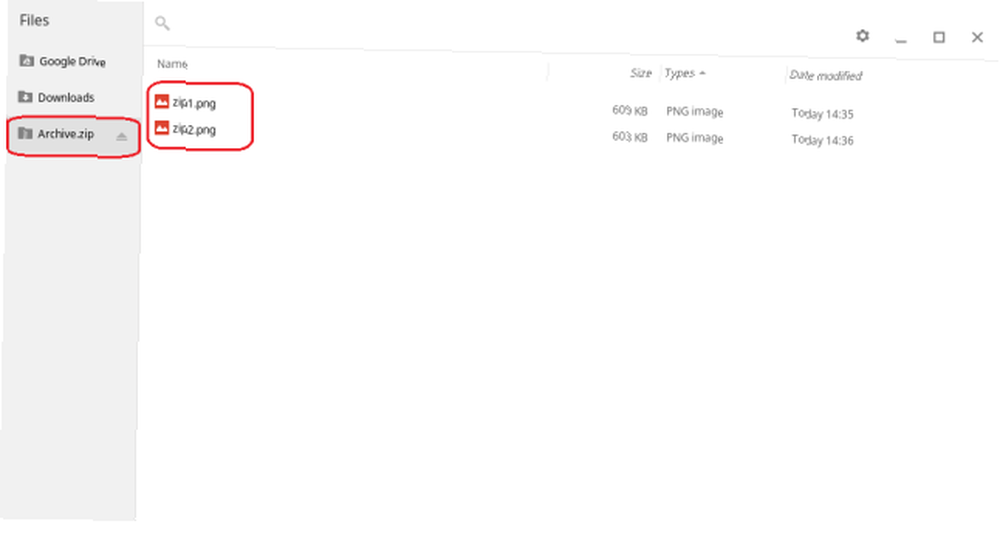
I stedet behandler Chrome OS en ZIP-fil som et eksternt drev. Dette betyder, at når du dobbeltklikker på den, vil filen blive monteret, hvilket giver dig mulighed for at gennemse de zipede filer. Når du har besluttet, hvilke filer du vil have, skal du bare kopiere dem til enten Google Drev eller mappen Downloads ved hjælp af Chromebooks Fil-app. Bemærk, at ZIP-filen skal gemmes lokalt i mappen Downloads for at dette kan fungere - hvis du prøver at gøre det fra Google Drev, får du en fejlmeddelelse.
Oprettelse af en zippet fil er en lidt mere forvirrende proces, men er stadig enkel nok til at selv den mest uerfarne bruger kan udføre succes.
Forvirringen opstår, når man prøver at oprette en zip direkte fra filer, der er gemt i Google Drev. Hvis du vælger de filer, du vil zip, skal du højreklikke, indstillingen 'Valg af lynlås' er gråtone og ikke tilgængelig.
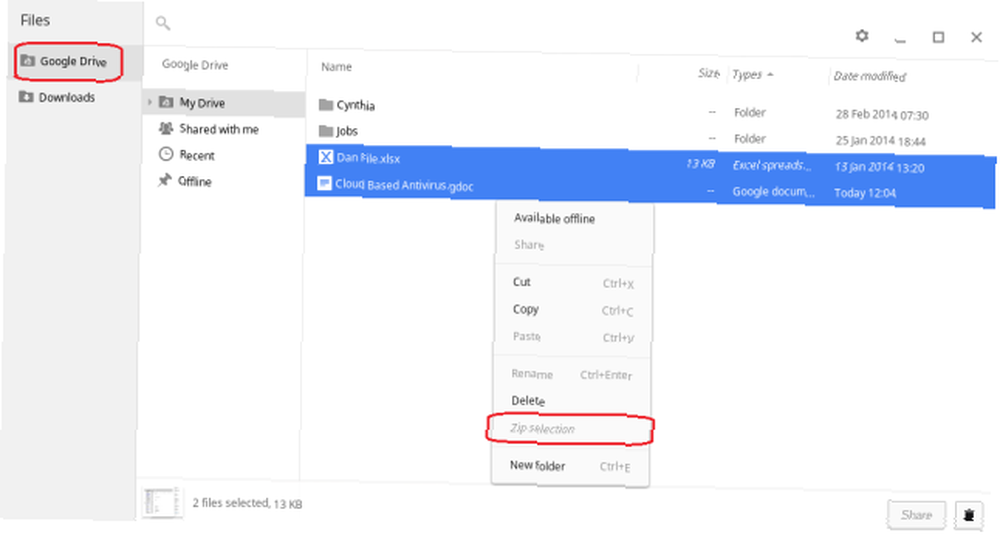
Løsningen er enkel - flyt filerne til din Downloads-mappe, før du prøver at zip dem. Selvom dette er modsat intuitivt, fordi Chromebooks automatisk gemmer dokumenter i skyen som standard, når du flytter filerne til lokalt lager og derefter forsøger at oprette en ZIP-fil, vil du se, at indstillingen 'Valg af zip' nu er tilgængelig.
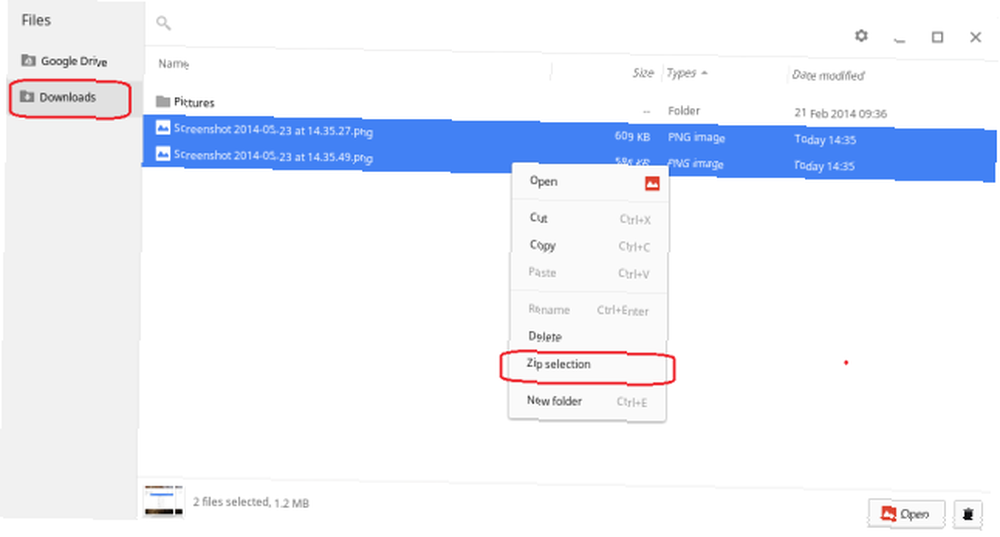
Pak ud ved hjælp af apps i Chrome Web Store
Naturligvis behøver du ikke bruge Chrome OS til at pakke filer ud. kan du bruge en app fra Chrome Web Store. Der er masser af tredjeparts lynlåsningsværktøjer til Windows og Mac Hvad er den bedste filkomprimeringsmetode? MakeUseOf-test Zip, RAR & mere Hvad er den bedste filkomprimeringsmetode? MakeUseOf-test Zip, RAR & More Filkomprimering er en vigtig og fælles opgave, som brugerne ofte beder om deres computere. At reducere en filstørrelse gør det lettere at e-maile eller placere det på et flashdrev. Det reducerer også båndbreddebrug og…, men Chrome OS har ikke så meget valg. Den bedste app i butikken i øjeblikket er 'ZIP Extractor', udviklet af den tidligere Google-medarbejder Mike Procopio.
Appen er tilgængelig gratis og har i øjeblikket en 4,5-stjerneklassificering fra sin 17.000+ brugerbase. I modsætning til Chrome OS kan appen håndtere unzipping fra enten din Chromebooks lokale drev eller dit skybaserede Google Drev. Det giver dig også mulighed for specifikt at vælge hvilke filer i ZIP-filen, du vil udpakke, og derefter lader du dele dem med andre mennesker.
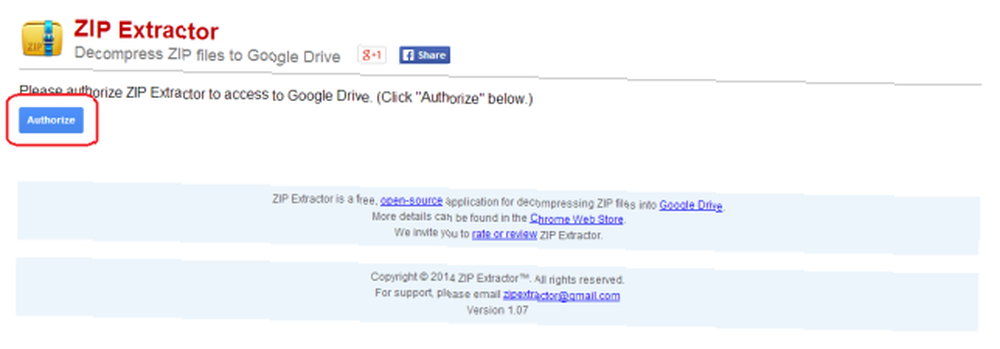
Den største ulempe er, at det ikke er en oprindelig Chrome-app, hvilket betyder, at den ikke fungerer, hvis du ikke har en internetforbindelse. Nogle brugere kan også føle sig utilpas fra et sikkerhedsmæssigt synspunkt - appen kræver, at du giver den tilladelse til at få adgang til dit Google Drev. Hvor sikre er dine dokumenter i Google Drev? Hvor sikre er dine dokumenter i Google Drev? . Dette er sandt, selvom du kun ønsker at pakke ud en lokalt gemt fil, fordi alle udpakkede filer placeres i dit cloud-drevplads.
Pak ud ved hjælp af en skybaseret service
Hvis du ikke ønsker at bruge Chrome OS og ikke føler dig lykkelig ved at bruge ZIP Extractor, er din sidste mulighed at bruge en webbaseret service som 'ZipShare'.
Udviklet af producenterne af det engang allestedsnærværende WinZip, det skybaserede ekstraktionsværktøj giver dig mulighed for at uploade ZIP-filer fra enten din lokale maskine eller et af dine online lagerpladser, før du placerer de ikke-zipede filer i din egen personlige online ZipShare-konto. Med en uploadgrænse på 50 Mb kan tjenesten dække de fleste brugers behov og tillader endda deling af unzippede filer på forskellige sociale medieplatforme.
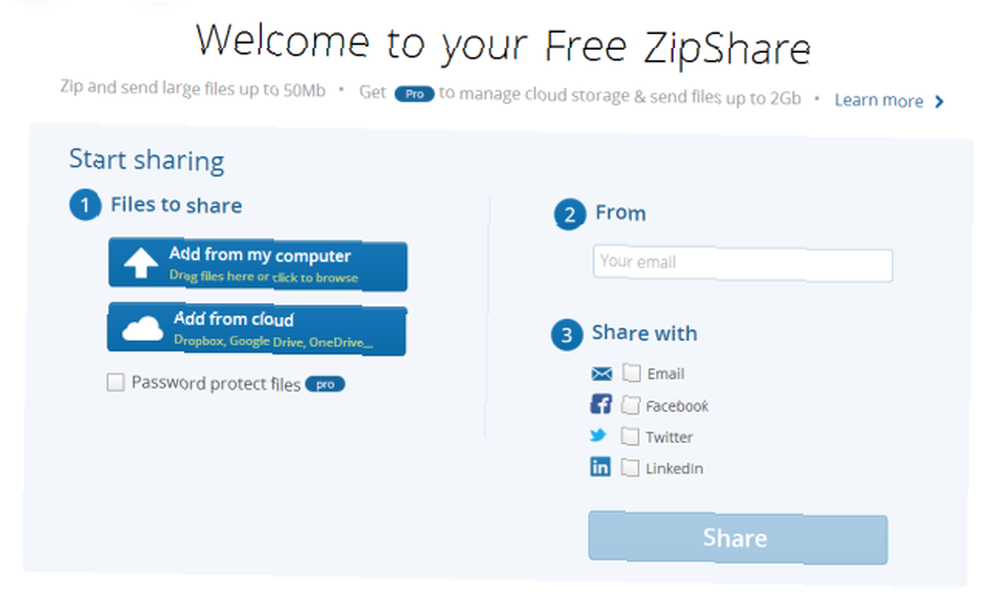
Hvilke tip har du til nogen, der vil zip og pakke filer ud på en Chromebook? Har du et foretrukket onlineværktøj, som vi ikke nævnte? Hvad finder du ellers forvirrende eller kompliceret med din maskine? Fortæl os det i kommentarerne herunder.











